Use Excel para calcular una tasa de interés efectiva a partir de una tasa de interés nominal
Entre las fórmulas más populares de Excel, los profesionales financieros suelen utilizar la fórmula EFFECT para calcular una tasa de interés efectiva a partir de una tasa de interés nominal..
También llamada tasa de porcentaje anual (APR) y rendimiento de porcentaje anual (APY), Excel facilita el cálculo de las tasas de interés de hipotecas, préstamos para automóviles y préstamos para pequeñas empresas a partir de las tasas nominales que a menudo cotizan las instituciones crediticias.
Tasas de interés efectivas y nominales
Las instituciones crediticias a menudo cotizan las tasas de interés nominales porque pueden hacer que el costo de un préstamo parezca más bajo que si se cotizara el costo real del préstamo. Esto se debe a que normalmente se realizan múltiples pagos e cálculos de intereses en un año.
Supongamos que usted toma un préstamo que requiere pagos mensuales. Como resultado, el interés también se calcula mensualmente. La tasa de interés nominal, también llamada tasa de porcentaje anual (APR), es simplemente la tasa de interés mensual (por ejemplo, 1% por mes) multiplicada por doce (el número de períodos en un año). Esto se traduce en una tasa de interés del 12%..

Sin embargo, dado que el interés se compone mensualmente, la tasa de interés real o efectiva es más alta porque el interés en el mes actual se compone contra el interés del mes anterior.
Como resultado, un préstamo con interés de 12% APR (nominal) tiene una tasa de interés efectiva (APY) de aproximadamente 12.68%.
En un préstamo con una vida de solo un año, la diferencia entre 12% y 12.68% es mínima. En un préstamo a largo plazo, como una hipoteca, la diferencia puede ser significativa.
Siga leyendo para aprender a usar la fórmula EFFECT de Excel para calcular una tasa de interés efectiva (APY) a partir de una tasa de interés nominal (APR).
Usa la fórmula de EFECTO de Excel
Supongamos que desea calcular la tasa de interés efectiva (APY) de un préstamo con tasa nominal del 12% (APR) que tiene capitalización mensual. Ha configurado su hoja de cálculo de Excel para que se vea como la de abajo.
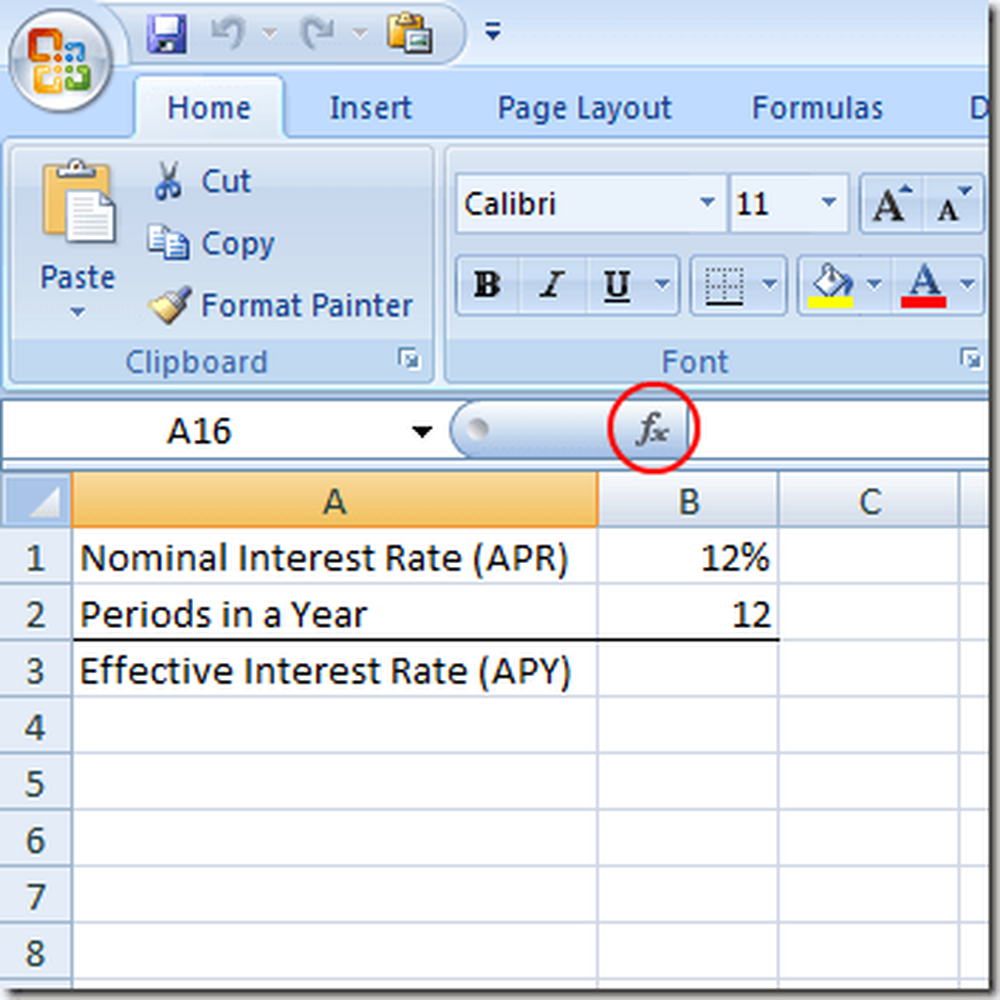
Tenga en cuenta que tenemos la tasa de interés nominal (APR) en la celda B1 y el número de periodos de pago en celda B2.
Para averiguar la tasa de interés efectiva (APY), haga clic en la celda en B3, haga clic en el Función de inserción botón y elija Financiero desde el menú desplegable etiquetado O seleccione una categoría.
Localiza y haz clic en la función titulada EFECTO y luego haga clic en el DE ACUERDO botón.
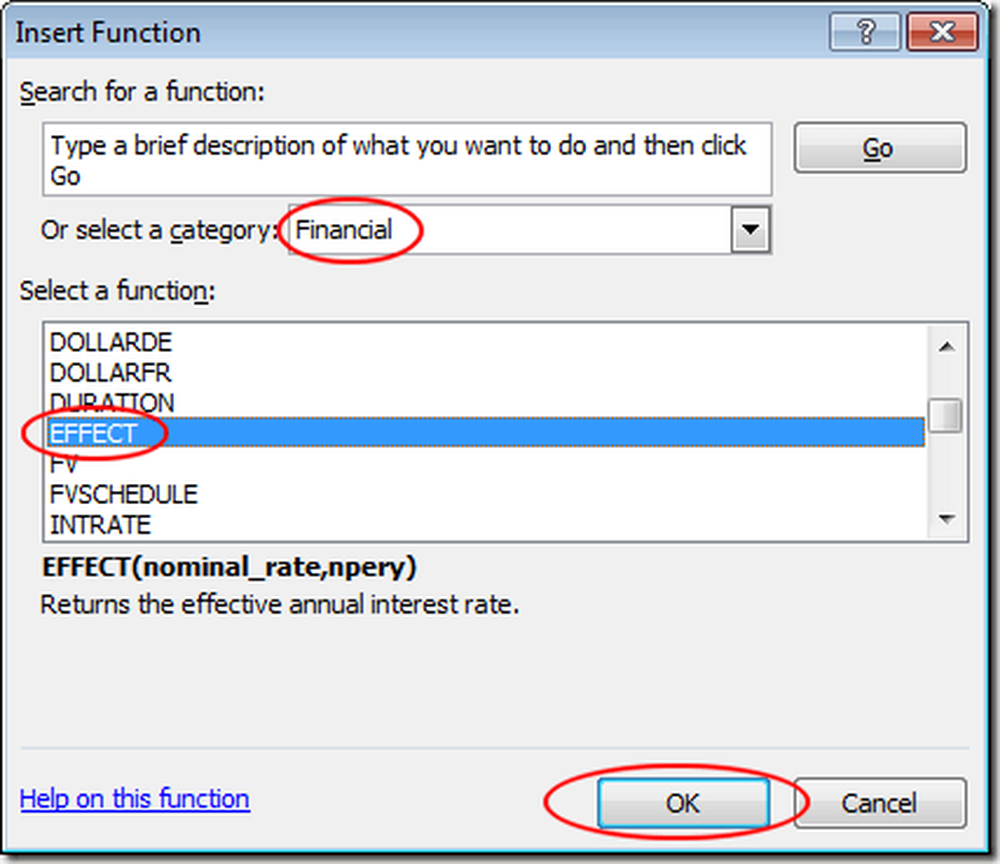
Esto abrirá el Argumento de funciones ventana. En el Tasa nominal cuadro, escriba B1 y en el Npery cuadro, escriba B2. Luego, haga clic en DE ACUERDO botón.
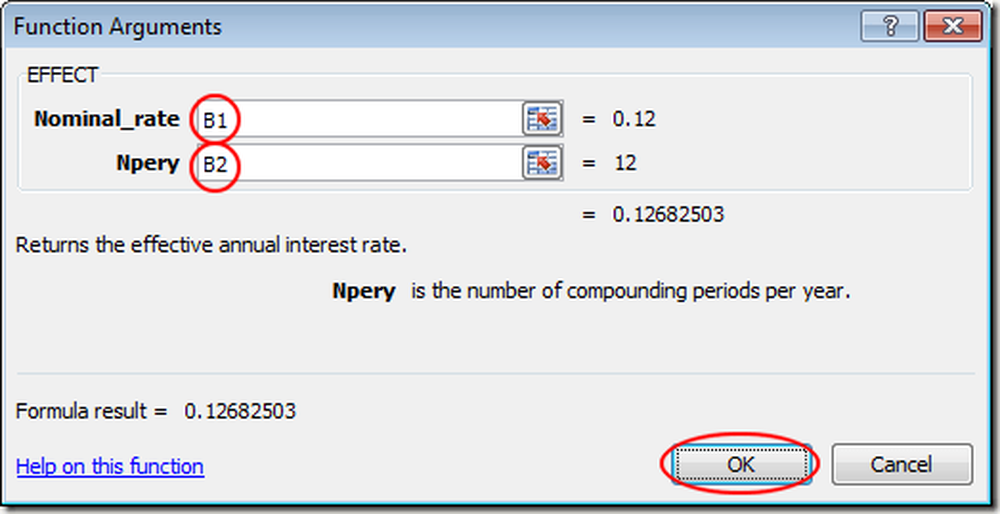
Note que Excel coloca la figura. 0.1268 en el B3 célula. Si lo prefiere, puede cambiar el formato de la B3 celular a un por ciento.
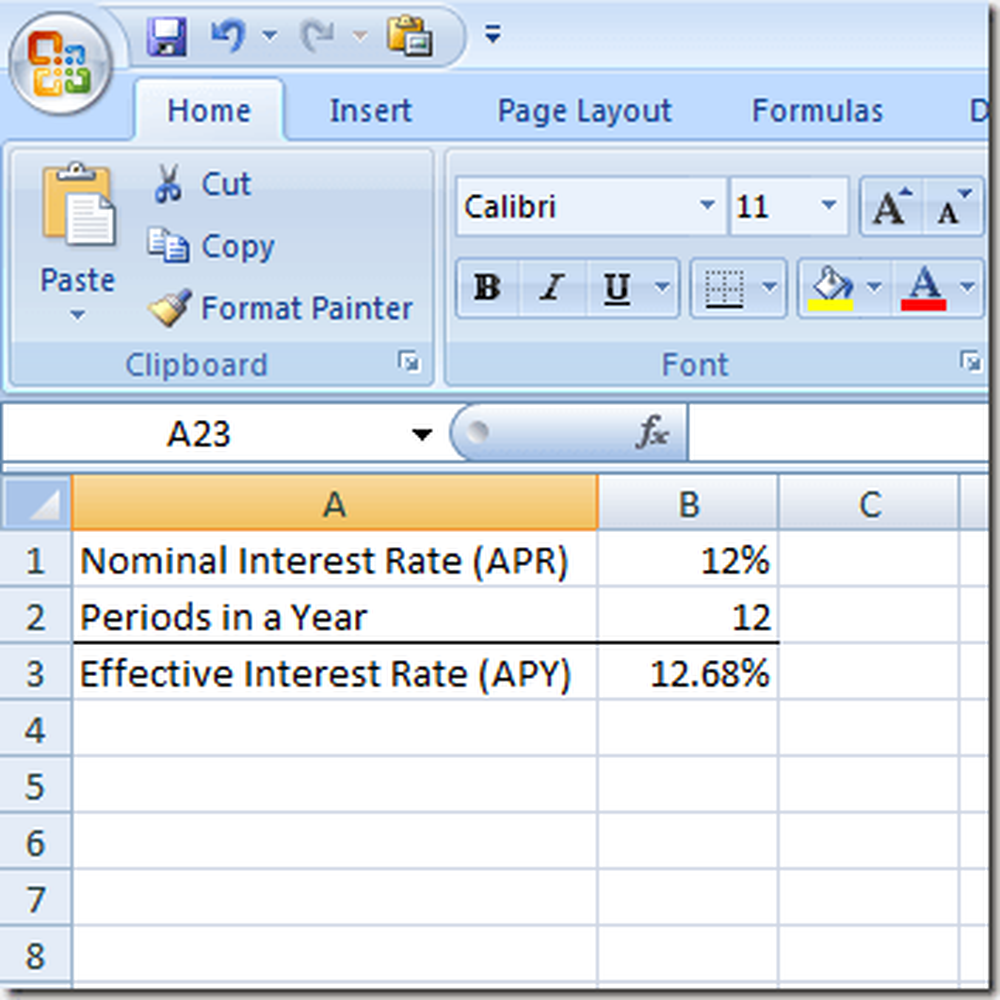
Tenga en cuenta que ahora puede cambiar los valores en ambos B1 y B2 y Excel calculará la tasa de interés efectiva (APY) en celda B3. Por ejemplo, cambie la tasa de interés nominal (APR) en B1 a 6% y la tasa de interés efectiva (APY) en B3 cambios a 6.17%.
Utilizando la EFECTO En Excel, puede calcular cualquier tasa de interés efectiva dada cualquier tasa nominal y el número de períodos compuestos en un año..




